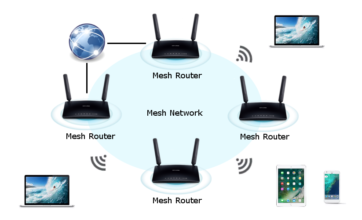Продолжение цикла статей о создании и настройке домашней сети. В этот раз — о маршрутизаторах, или же роутерах — центре домашней сети. От них зависят функциональность, надежность и скорость работы, поэтому выбирать такое устройство нужно с умом.
Подключение по проводу
Маршрутизатор это «пограничное» устройство, которое подключается и к интернету, и к домашней сети. И если с подключением к домашней сети существуют всего два вариант (по проводу или по Wi-Fi), то вариантов подключения к интернету много.
DSL
Технология DSL (ADSL, SHDSL, VDSL) передает данные по телефонной линии (двухпроводный стандарт RJ-11), но на частоте, которая отличается от передачи голоса. Это позволяет одновременно использовать телефонию и подключаться к интернету.
С каждым годом эта технология теряет популярность из-за ограничения максимальной скорости передачи данных в 24 Мбит/с. Сказывается и то, что люди все чаще отказываются от домашнего телефона. Тем не менее, не все живут в мегаполисах и не везде есть провайдеры с высокоскоростным доступом в интернет, поэтому компании продолжают выпускать новые модели DSL-роутеров каждый год.
Ethernet
Самая распространённая технология подключения к интернету благодаря оптимальному соотношению цены и качества. Она обеспечивает скорость до 1 Гбит/с, хотя чаще варьируется от 2-3 Мбит/с до 100 Мбит/с. На рынке существует огромное количество моделей маршрутизаторов с различными функциями и ценами под любой бюджет.
Обычно провайдер ставит в подъезде жилого дома большой коммутатор, от которого проводит в квартиры жителей витые пары с восьмипроводным штекером RJ-45.
Оптоволоконное подключение GPON и EPON
Оптические каналы связи это наиболее производительный способ сетевого соединения. В крупных городах провайдеры протягивают оптоволоконный кабель до квартиры и предоставляют комплект услуг из интернета (скорость 1 Гбит/с), цифрового телевидения и интернет-телефонии.
Несмотря на все плюсы этой технологии, на рынке не так много моделей маршрутизаторов для домашнего использования с портом подключения оптоволоконного кабеля (SC/APC-порт, SFP-модуль).
Мобильные сети 3G и 4G
Мобильная связь есть практически везде, поэтому подключение домашних устройств к интернету через 3G/4G-сети довольно популярно — особенно у людей, которые живут за городом и не имеют возможности подключиться к проводному провайдеру.
В последние несколько лет технология LTE активно развивалась и достигла теоретической максимальной скорости передачи данных до 1 Гбит/с (версия LTE Advanced Pro), однако сейчас в мобильных устройствах больше всего распространены модули с теоретической скоростью до 600 Мбит/с (LTE Cat. 12). Из-за высокой скорости такой вид подключения позволяет комфортно пользоваться интернетом и потреблять мультимедиа-контент, но из-за особенностей передачи связи до сих пор остались проблемы со стабильностью соединения и потерей пакетов.
Распределенные сети (Mesh)
Изначально поддержка mesh-стандарта была только в альтернативных прошивках для домашних роутеров, но сейчас готовые устройства начали выпускать и большие IT-компании вроде Google, Samsung, Ubiquiti и Linksys. Чаще всего провайдеры не используют такие технологии, поэтому пока что их продвигают энтузиасты: например, в Испании жители города Замора устали ждать, когда к ним придет быстрый проводной интернет, и развернули свою беспроводную сеть, которая в результате получила выход в интернет.
В «мешевой» сети нет одного главного устройства. В ней все равны, поэтому она называется «распределенной». За счет такой организации выход из строя одного звена никак не сказывается на работоспособности всей сетевой цепи — трафик начинает проходить через соседние точки доступа, так как они постоянно обмениваются информацией между собой и сообщают местоположение ближайших «соседей». Сеть учитывает скорость канала, стабильность подключения и выстраивает для каждого устройства наиболее оптимальный маршрут трафика.
Такие метрики позволяют организовать бесшовный роуминг для пользовательских устройств, так как точки сами передают информацию и определяют, к кому в данный момент лучше подключиться. В классических WiFi-сетях за эту процедуру обычно отвечает отдельно стоящий сервер — контроллер.
Существует несколько протоколов для организации беспроводной распределенной сети. Самые популярные — CJDNS и Batman-adv.
CJDNS используется для создания «интернета в интернете». Он работает только по протоколу IPv6 и поддерживает оконечное шифрование данных (E2EE). Самая крупная сеть на этом протоколе — Hyperboria: в ней уже есть поисковик, файловые серверы, блоговые платформы и другие сервисы. Подключение к этой сети осуществляется по проводу через VPN или через соседние устройства по Wi-Fi.
Batman-adv дружелюбнее к обычным пользователям. Его часто используют для создания беспроводной сети на больших предприятиях или на открытых пространствах в парках, на спортивных трассах и фестивальных площадках. Такие сети состоят из двух видов устройств: «мешевых» шлюзов для выхода в интернет и точек доступа, которые маршрутизируют между собой трафик и подключают пользовательские устройства. Так как ни мобильные операционные системы, ни Windows пока не поддерживают этот протокол, то для работы используются обе сети: одна непосредственно «мешевая», а вторая — клиентская точка WiFi-доступа для подключения компьютеров и телефонов. Такая сеть защищается по программе сертификации WPA2.
К сожалению, технология Mesh не стандартизирована, поэтому разные производители предлагают разные решения. Самый простой способ реализовать такую сеть, помимо приобретения специализированных устройств — установка на маршрутизатор альтернативной прошивки типа OpenWrt или DD-WRT. Можно расставить по дому 2-3 настроенных роутера и получить распределённый «островок», который не будет отказоустойчивым, но зато обеспечит бесшовный роуминг по дому.
Критерии выбора маршрутизатора для дома
Производитель
При выборе производителя маршрутизатора в первую очередь выбирайте прошивку и ее функции. Например, маршрутизатор от Google или Apple настраивается через мобильное приложение за пару минут, но не предлагает широкой функциональности. Если же взять роутер от ASUS или TP-Link, то через веб-интерфейс можно настроить множество дополнительных сервисов. Нельзя забывать и о латвийской компании MikroTik, которая позволяет настраивать в сетевом оборудовании практически все что угодно, однако сделать это сложно даже через веб-интерфейс.
На некоторые маршрутизаторы можно установить альтернативные прошивки. Если у вас есть такая потребность, то лучше узнайте заранее, существует ли такая прошивка под конкретный роутер.
Списки совместимых устройств с DD-WRT, Tomato by Shibby и OpenWrt.
Цена
Ценники на маршрутизаторы начинаются от 8-10 долларов. Вы не сможете купить за эти деньги качественную аппаратуру, поэтому я рекомендую выбирать роутеры от $20, которые смогут раздать интернет по Wi-Fi стандарту 802.11n и не будут перегреваться или зависать от нагрузки (например, при скачивании торрентов).
Устройства, которые поддерживают современные технологии Wi-Fi 802.11ac, оснащены гигабитными портами, 4G-модемами и так далее, стоят от 90 долларов — а за «мешевые» роутеры придётся отдать от $130 до $400 за штуку.
Аппаратная часть
Основной компонент маршрутизатора — чипсет. Помимо процессора и памяти, туда может входить модуль Wi-Fi, модуль обработки сетевых пакетов, USB-контроллер и даже сетевой контроллер (обычно это встречается в бюджетных моделях). Лучше выбрать роутер с мощным процессором и большим объемом памяти. Например, несколько лет назад был очень популярен маршрутизатор D-Link DIR-320, который поддерживал скорость передачи данных через Wi-Fi до 54 Мбит/c, однако из-за слабого процессора реальная скорость работы сети не превышала 15-20 Мбит/с.
Заранее определитесь с количеством сетевых портов в маршрутизаторе. В большинстве моделей их пять штук: один порт WAN для подключения провода интернета, четыре LAN для проводных устройств пользователя. Но есть модели и с 2-3 портами — например, Xiaomi.
Обратите внимание на антенны для организации беспроводной сети. Они могут быть встроенными и внешними, причем не факт, что коэффициент усиления dBi (измеряется в изотропных децибелах) у внешней антенны будет больше, чем у внутренней. Этот коэффициент влияет на радиус действия беспроводной сети. Чтобы рассчитать его значение, нужно знать мощность передатчика Wi-Fi.
У внешних антенн есть преимущество — их можно заменить на более мощные аналоги. Помимо типа антенн не менее важно их количество. Как правило, чем их больше, тем выше скорость WiFi-сети за счет технологии MIMO.
Поддерживаемые протоколы и технологии
При выборе маршрутизатора, помимо типа подключения к интернету, нужно учитывать и протокол подключения для Ethernet-роутера. Большинство сертифицированных маршрутизаторов поддерживают IPoE, PPPoE, PPTP и L2TP — именно эти протоколы чаще всего используют наши провайдеры:
- IPoE — самый простой и быстрый способ подключения к интернету. Достаточно вставить провод в WAN-порт и роутер автоматически получит IP-адрес и остальные настройки от провайдера. В редких случаях нужно сообщить провайдеру MAC-адрес роутера — его можно найти на наклейке, которая приклеена к устройству;
-
PPPoE немного сложнее. При подключении нужно ввести имя и пароль пользователя в маршрутизаторе, которые вам выдаст провайдер;
-
PPTP и L2TP, кроме имени и пароля, требуют сервер провайдера. Эти два протокола создают большую нагрузку на процессор, так как поднимают VPN-канал с провайдером.
Современный роутер должен поддерживать рабочую частоту Wi-Fi 5 ГГц. Я считаю, это обязательное условие. Стандарт же можно выбрать 802.11n или 802.11ac.
Что касается проводной сети, возможны два варианта скорости портов: 100 Мбит/с и 1 Гбит/с. Быстрая сеть пригодится тем людям, кто часто работает с видеороликами или графикой, которые размещаются на собственном сервере или NAS-устройстве. Мне почти всегда хватает сети с WiFi 802.11n и скорость 100 Мбит/с, кроме тех случаев, когда компьютер сохраняет свою резервную копию на NAS.
Дополнительные функции
Разные производители добавляют разные сервисы в свои прошивки. Перечислить все из них сложно, поэтому кратко расскажу о самых популярных:
- Поддержка IPTV. Часто провайдер предлагает вместе с интернетом IP-телевидение. Чтобы ТВ-приставка работала через роутер, он должен поддерживать протокол управления многоадресным вещанием IGMP. Часто встречается и поддержка UDP-HTTP прокси (udpxy) — он позволяет транслировать телевидение на устройства и программы, которые не поддерживают многоадресное вещание. Обычно это мобильные устройства и программы для «умных» телевизоров;
-
Поддержка внешних накопителей. Самое частое применение — подключение жесткого диска или флеш-накопителя для организации общего доступа к файлам по протоколам SMB (сеть Windows) и FTP. Можно активировать DLNA-сервер, который будет транслировать мультимедийный контент с подключенного носителя на совместимые телевизоры и медиаплееры, однако он не всегда хорошо работает из-за недостаточной производительности маршрутизаторов и несовместимости с некоторыми форматами файлов. Если хотите подключить к роутеру два устройства по USB, а порт всего один, можете смело использовать USB-разветвитель. Лучше активный, с отдельным питанием;
-
Подключение принтеров и МФУ. На маршрутизаторе запускается сервер печати, который определяют принтер или МФУ и предоставляет к нему доступ с нескольких домашних компьютеров. Актуально для простых принтеров и МФУ, у которых нет своих сетевых интерфейсов. Увы, поддерживаются и хорошо работают далеко не все устройства;
-
Поддержка модемов. В ситуации, когда нет проводного провайдера (или хочется иметь резервный доступ к интернету), пригодится поддержка USB 3G/4G модема. Обычно с его подключением нет никаких проблем — пару галочек в настройках маршрутизатора и вы уже раздаете мобильный интернет в домашней сети;
-
Клиент DDNS. Если у вас динамический «серый» внешний IP-адрес, то сервис DDNS позволит настроить удаленный доступ к домашней сети. Со статическим IP-адресом это не нужно;
-
VPN-сервер. Позволяет безопасно подключаться к домашней сети и используется для выхода в интернет при подключении к публичной сети Wi-Fi;
-
Межсетевой экран. При помощи этого компонента можно настраивать правила фильтрации трафика, открывать и перенаправлять порты для удаленного доступа к сервисам в домашней сети — например, к сайту, архиву фотографий и так далее;
-
Родительский контроль и доступ к сайтам по категориям. Можно закрыть доступ к конкретному сайту или добавить его в черный список — например, к категории сайтов с порнографией;
-
Торрент-клиент. Роутер может самостоятельно скачивать торренты и складировать файлы на подключённый к нему внешний жесткий диск;
-
Гостевая Wi-Fi сеть. Отдельная сеть Wi-Fi для соседей и гостей. Так посторонние устройства не получат доступ в основную домашнюю сеть и не смогут несанкционированно лазать по общедоступным папкам. Вдобавок, у гостевой сети может быть простой пароль, который можно менять хоть каждую неделю и не перенастраивать домашнее оборудование;
-
Работа в режиме репитера или точки доступа. Эти режимы позволяют расширить зону покрытия сети Wi-Fi за счет установки нескольких маршрутизаторов.
Итог
К сожалению, я не могу ответить на главный вопрос, что покупать. Для этого каждый человек сам должен решить, что для него важнее: функциональность, быстрая сеть, цена или удобство использования. В принципе, все современные маршрутизаторы работают стабильно. Их не надо перезагружать раз в сутки, как дешевые модели пять лет назад.
Отнимайте 15-20% от указанной на коробке скорости подключения — и получите более-менее реальные данные. Еще рекомендую заранее узнать у провайдера, какие он использует типы подключения и протоколы для предоставления доступа в глобальную сеть, чтобы не ошибиться при выборе роутера.